XP系统怎样分卷压缩rar文件
方法如下:
1.右键要分卷压缩的文件,选择“添加到压缩文件”。
2.进入“压缩文件名和参数”的操作页面,设置“压缩文件格式”和“压缩为分卷,大小”(一般选择rar格式,压缩分卷大小根据要压缩的文件大小和要压缩成分卷的个数设置,比如本例,要压缩的文件8.37MB,这里设置每个分卷的大小为1M,即可压缩成9个分卷,最后一个分卷不足1MB)。
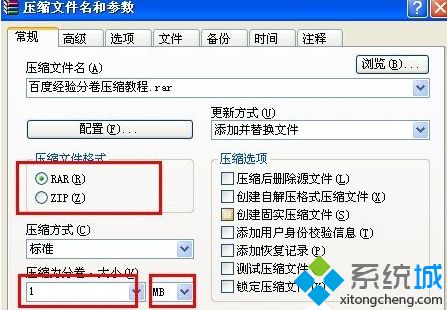 3.点击“确定”,进入压缩过程,压缩完成后,即可看到压缩分卷。
3.点击“确定”,进入压缩过程,压缩完成后,即可看到压缩分卷。
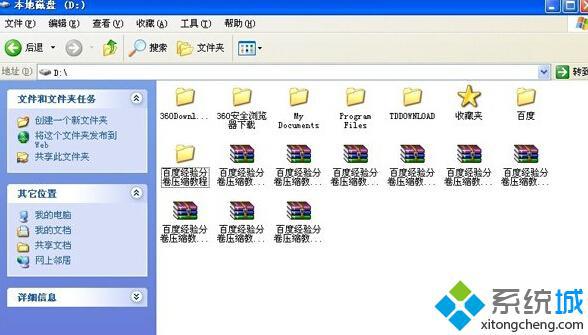 以上就是小编为大家介绍的XP系统下分卷压缩rar文件的具体方法了。值得一提是,采用分卷压缩方式解压时得把所有的分卷放在一个文件夹下,解压其中任何一个分卷即可,缺少任何一个分卷,都不能完成解压。希望本教程能够帮助到所有有需要的朋友们!
相关教程:电脑压缩文件就死机win7分区只能压缩一半
以上就是小编为大家介绍的XP系统下分卷压缩rar文件的具体方法了。值得一提是,采用分卷压缩方式解压时得把所有的分卷放在一个文件夹下,解压其中任何一个分卷即可,缺少任何一个分卷,都不能完成解压。希望本教程能够帮助到所有有需要的朋友们!
相关教程:电脑压缩文件就死机win7分区只能压缩一半我告诉你msdn版权声明:以上内容作者已申请原创保护,未经允许不得转载,侵权必究!授权事宜、对本内容有异议或投诉,敬请联系网站管理员,我们将尽快回复您,谢谢合作!










